Inicio rápido: Creación de una configuración universal mediante una plantilla de ARM
En este inicio rápido se describe cómo usar una plantilla de Azure Resource Manager (plantilla de ARM) para crear un escenario universal en el que cualquier radio se pueda conectar con cualquier otro.
Una plantilla de Azure Resource Manager es un archivo de notación de objetos JavaScript (JSON) que define tanto la infraestructura como la configuración de un proyecto. La plantilla usa sintaxis declarativa. Se describe la implementación deseada sin escribir la secuencia de comandos de programación para crear la implementación.
Si su entorno cumple los requisitos previos y está familiarizado con el uso de plantillas de Resource Manager, seleccione el botón Implementar en Azure. La plantilla se abrirá en Azure Portal.
Requisitos previos
- Si no tiene una suscripción a Azure, cree una cuenta gratuita antes de empezar.
- Esta configuración requiere los datos del certificado de clave pública. Consulte Generación y exportación de certificados para ver los pasos necesarios para generar y exportar los certificados necesarios. Solo se proporciona el certificado de ejemplo en el artículo para cumplir los requisitos para crear una puerta de enlace de P2S de la plantilla.
Revisión de la plantilla
La plantilla usada en este inicio rápido forma parte de las plantillas de inicio rápido de Azure. La plantilla de este artículo es demasiado larga para mostrarse aquí. Para ver la plantilla, consulte azuredeploy.json.
En este inicio rápido creará una implementación de varios centros de conectividad de Azure Virtual WAN con todas las puertas de enlace y conexiones de red virtual. La lista de parámetros de entrada se ha reducido al mínimo a propósito. El esquema de direccionamiento IP se puede cambiar si se modifican las variables de la plantilla. El escenario se explica con más detalle en el artículo Escenario: Universal.
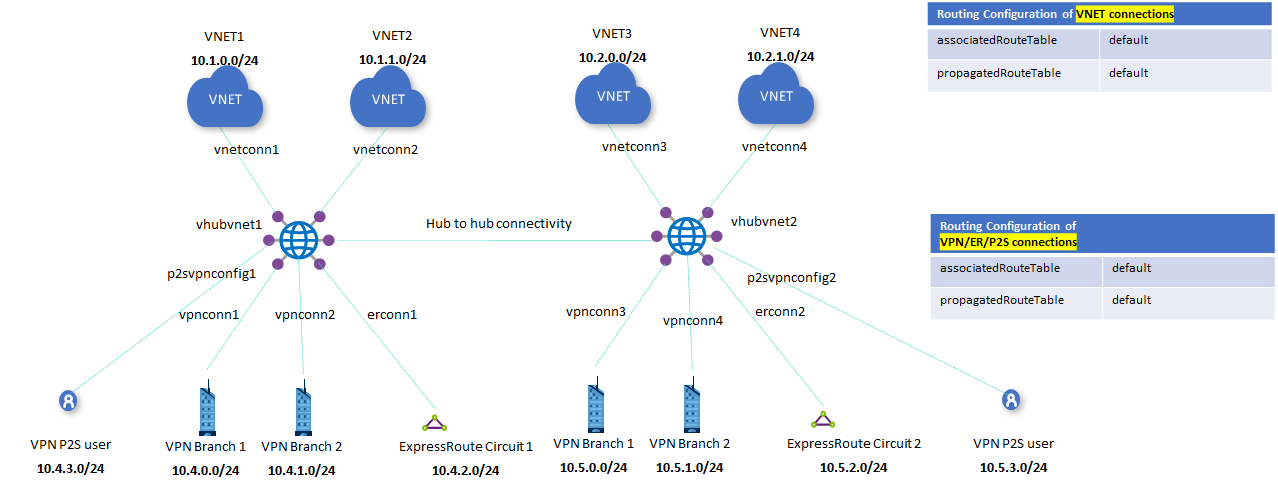
Con esta plantilla se crea un entorno de Azure Virtual WAN totalmente funcional con los siguientes recursos:
- Dos centros de conectividad distintos en regiones diferentes
- Cuatro redes virtuales Azure
- Dos conexiones de red virtual para cada centro de conectividad de VWAN
- Una puerta de enlace de VPN de punto a sitio (P2S) en cada centro de conectividad
- Una puerta de enlace de VPN de sitio a sitio (S2S) en cada centro de conectividad
- Una puerta de enlace de ExpressRoute en cada centro de conectividad
En la plantilla se definen varios recursos de Azure:
- Microsoft.Network/virtualwans
- Microsoft.Network/virtualhubs
- Microsoft.Network/virtualnetworks
- Microsoft.Network/hubvirtualnetworkconnections
- Microsoft.Network/p2svpngateways
- Microsoft.Network/vpngateways
- Microsoft.Network/expressroutegateways
- Microsoft.Network/vpnserverconfigurations
Nota
Con esta plantilla de ARM no se crean los recursos del lado del cliente necesarios para la conectividad híbrida. Después de implementar la plantilla debe crear y configurar los clientes de VPN de punto a sitio y las ramas de VPN (sitios locales), y conectar los circuitos de ExpressRoute.
Para buscar más plantillas, consulte Plantillas de inicio rápido de Azure.
Implementación de la plantilla
Para implementar esta plantilla correctamente, en lugar de otros métodos debe usar el botón para implementar en Azure y Azure Portal, por las siguientes razones:
- Para crear la configuración de punto a sitio, debe cargar los datos del certificado raíz. El campo de datos no acepta los datos de certificado cuando se usa PowerShell o la CLI.
- Esta plantilla no funciona correctamente con Cloud Shell debido a la carga de datos del certificado.
- También puede modificar fácilmente la plantilla y los parámetros en el portal para acomodar intervalos de direcciones IP y otros valores.
Haga clic en Implementar en Azure.
Para ver la plantilla, haga clic en Editar plantilla. En esta página puede ajustar algunos de los valores, como el espacio de direcciones o el nombre de determinados recursos. Haga clic en Guardar para guardar los cambios o en Descartar.
En la página plantilla, escriba los valores. Para los campos Hub_Public Certificate Data for P2S (Datos de certificado de Hub_Public para P2S) debe introducir los datos del certificado de clave pública del certificado raíz que desea usar (como se mencionó en los requisitos previos). Si no ha generado un certificado raíz y usa estos pasos solo como un ejercicio para ejecutar la plantilla y observar los resultados, puede usar los siguientes datos del certificado de ejemplo para ambos centros. Si decide usar estos datos de ejemplo y posteriormente desea que los clientes de P2S se conecten, debe reemplazar esta información por los datos de certificado de su propio entorno.
Nota:
Estos datos de certificado solo se proporcionan con fines de ejemplo. Reemplace estos datos de ejemplo por los datos de certificado de clave pública de su propio certificado si desea que los clientes P2S se conecten.
MIIC9zCCAd+gAwIBAgIQOn0lVXm3E5hH/A7CdSuPyDANBgkqhkiG9w0BAQsFADAe MRwwGgYDVQQDDBNEZW1vUm9vdENlcnRpZmljYXRlMB4XDTIyMDExMTE5NDgwOFoX DTMyMDExMTE5NTgwOVowHjEcMBoGA1UEAwwTRGVtb1Jvb3RDZXJ0aWZpY2F0ZTCC ASIwDQYJKoZIhvcNAQEBBQADggEPADCCAQoCggEBAM3m0yqbpV46r6D8pOjODw1E O5QBf9kynypwRy0yrgj+6j1YzVogYQgBFHGgg1OszoAWorvN1KmuqOvdqR5Jtiuv A3p8dfsWVZlkthTX9MaWQfskCThE+NucphalFgEOcpdJpN9kt+n1IMgbqI0metcW lCyOkUke13jcNkYEd5oRi053yEWUOSfNoDvxmbwrGdtpPo8VH+7bZaNB8mUfxUjO Hg6cv+BV910q0c+O6QWj5B5W+tJGDTxwuokyI94Fsb9FG6wxyZGSGX0uTBiuUC7V Uf9FZur9HTfofkiy6QX2+6j0iQfqv7jM9NOnAzhUT+l+2l+6glEbkA2R3vH5wZ0C AwEAAaMxMC8wDgYDVR0PAQH/BAQDAgIEMB0GA1UdDgQWBBQhyYPrM242o1FzArus 77YlfhwkUzANBgkqhkiG9w0BAQsFAAOCAQEAL0wMThonNJ6dPRlbopqbuGLttDnX OnpKLrv6d8kl6y8z4orYUi1T7Q3wjlMwVoHgqc8r7DMWroWG8mFlCyVdUYH9oYQS m60v1fltvRxtFZiB3jzAMOcQsqr+v6QlAkr4RF7f7JtuLxwUCvVlF+rrQOAu9pu7 Kh180o9a79CgrA67DTSYP4wI1YRKglWK8eAxEkAfHTXwC/MJmf3XMMyb3cBWiirl FLlDgEi4Jb14vd3diBg51df8WbW/+jmoNIbrWkpLhL27sSx6rgN/2NUYzdA4MWqp Odrcs3wQsYovibqHiQUFHc24bvlcKiEpL535nHrSJR6PITm3Wh83yQ02mQ==Cuando haya terminado de especificar los valores, seleccione Revisar y crear.
En la página Revisar y crear, cuando se supere la validación, seleccione Crear.
La implementación tarda unos 75 minutos. Puede ver el progreso en la página Overview (Información general) de la plantilla. La implementación continúa aunque se cierre el portal.

Validación de la implementación
Inicie sesión en Azure Portal.
Seleccione Grupos de recursos en el panel izquierdo.
Seleccione el grupo de recursos que creó en la sección anterior. En la página Información general, verá algo similar a lo que se muestra en este ejemplo:

Haga clic en la WAN virtual para ver los centros de conectividad. En la página de la WAN virtual, haga clic en cada centro de conectividad para ver las conexiones y otra información de este.

Para completar la configuración híbrida
Con la plantilla no se configuran todas las opciones necesarias para una red híbrida. En función de sus requisitos, lleve a cabo la siguiente configuración:
- Configuración de las ramas de VPN: sitios locales
- Configuración de VPN de punto a sitio
- Conexión de los circuitos de ExpressRoute
Limpieza de recursos
Cuando ya no necesite los recursos que ha creado, elimínelos. Algunos recursos de Virtual WAN deben eliminarse en un orden determinado debido a las dependencias. La eliminación puede tardar unos 30 minutos.
Abra la red WAN virtual que ha creado.
Seleccione un centro de conectividad virtual asociado a la WAN virtual para abrir su página.
Elimine todas las entidades de puerta de enlace siguiendo el orden que se indica a continuación para cada tipo de puerta de enlace. Esta operación puede tardar hasta 30 minutos.
VPN:
- Desconecte los sitios de VPN
- Elimine las conexiones de VPN
- Elimine las puertas de enlace de VPN
ExpressRoute:
- Elimine las conexiones de ExpressRoute
- Elimine las puertas de enlace de ExpressRoute
Repita el procedimiento para todos los centros de conectividad asociados a la WAN virtual.
Puede eliminar los centros en este momento o más adelante, cuando elimine el grupo de recursos.
En Azure Portal, vaya al grupo de recursos.
Seleccione Eliminar grupo de recursos. Así se eliminan los demás recursos del grupo de recursos, incluidos los centros de conectividad y la WAN virtual.
